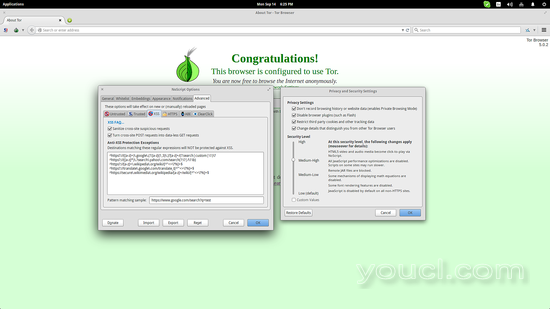Tor浏览器是Tor网络项目的官方互联网浏览器工具。 该软件旨在为希望以匿名浏览的用户提供服务,防止任何类型的监视。 这是通过在分布式网络或中继站上弹出通信来实现的,如果不是几乎不可能,窃听非常困难。 在这一点上,由于Tor网络项目的合法性仍然有争议,我应该指出,Tor浏览器不是黑客或恐怖分子手中的工具,而是一种努力提供应该被视为理所当然的工具所有互联网用户在世界上,这是他们自己的隐私。 youcl.com和本文的编辑绝对不建议使用Tor浏览器进行任何非法目的和非法活动。
从官方网站( https://www.torproject.org/projects/torbrowser.html.en )下载Tor浏览器,并通过在目的地打开终端并使用以下命令解压缩下载的文件:
tar -xvJf tor-browser-linux64-5.0.2_LANG.tar.xz
对于64位软件包,或:
tar -xvJf tor-browser-linux32-5.0.2_LANG.tar.xz
如果您使用的是32位Linux发行版。 然后跟着命令:
cd tor-browser_en-US
(在我的情况下),然后打开浏览器:
./Tor Browser
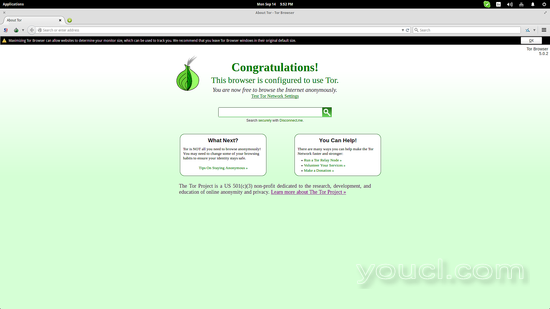
您可能会注意到,Tor看起来很像Firefox,Tor浏览器基于Firefox浏览器的最新扩展支持版本,这是完全正常的。 它不需要安装,因为可执行文件可以立即使用,所以如果你想永久地将它放置在你的应用程序菜单中,你可以按照我们在如何做到这一点的说明: https : //www.youcl.com/tutorial / how-to-manage-main-menu-icons-in-gnome /
请注意,根据设置,使用Tor浏览似乎比平常慢。 这也是正常的,因为您的来回通讯包在到达目的地之前在这里和那里弹跳。 这是一个很小的代价来支付数据保密的礼物。
如果您的系统中启用了防火墙,则可能需要告诉Tor浏览器哪些端口可用于连接。 为此,您可以按应用程序窗口左上角的洋葱按钮,并选择“Tor网络设置”选项。 然后单击以启用第三个选项,并在框上插入允许的端口。
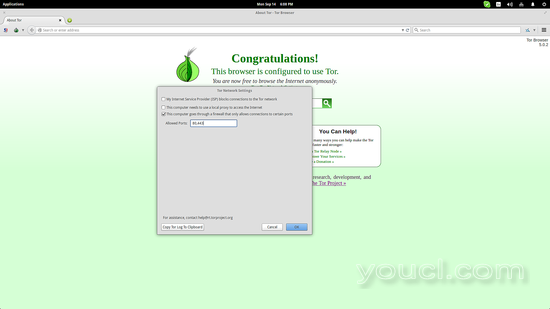
在您的计算机使用本地代理服务器访问Internet的情况下,相同的设置窗口可能很有用。 在教育机构,大型办公室和其他组织中通常是这样,所以在这种情况下使用Tor来保护隐私可能比在家时更为重要。 要在这种情况下设置Tor,请选择第二个选项,然后选择代理类型并添加代理的IP以及用户名和密码。 要确定代理服务器的详细信息,可以使用相应的nmap命令: https : //nmap.org/book/ncat-man-proxy-options.html
在这种情况下,Zenmap上的拓扑选项卡也可能是有用的。
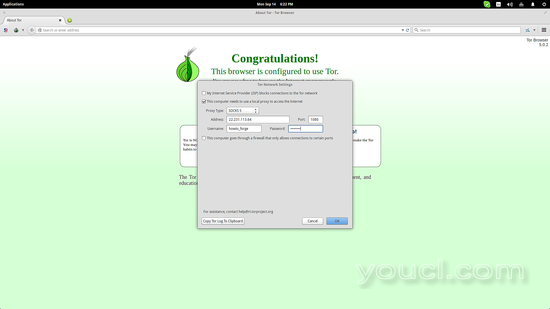
有关数据隐私和通信的更多高级选项,您可以使用位于左上方的按钮的NoScript插件。 最后,Tor浏览器可以通过“隐私和安全设置”菜单设置为极端的安全级别。 请注意,虽然增加的安全性意味着较少的可用功 如果将Tor设置为最大安全级别,则无法播放视频(仅使用NoScript),Javascript网站将无法正常工作,字体渲染可能看起来很奇怪,而某些类型的图像将不会全部显示。